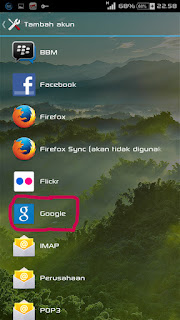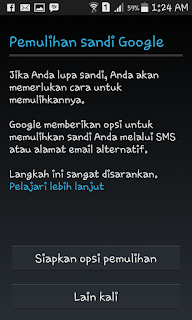Cara Membuat Email Gmail Lewat Hp Android -
Meskipun banyak orang yang sudah memiliki smartphone Android tapi tidak sedikit dari mereka yang masih bingung bagaimana cara membuat email langsung dari Android. Membuat Email lewat Android itu sangat mudah dan cepat terlebih lagi anda tidak perlu repot-repot membuka PC atau Laptop anda hanya untuk membuat email Karena anda sudah bisa membuat email langsung dari Android kesangan anda. Terus bedanya apa membuat email dari android dan membuat email dari layanan situs web ?. Sebenarnya tidak ada bedanya, cuman hanya proses pembuatannya yang berbeda, tapi anda jangan kuwatir hasil dan fungsinya tetap sama.
Meskipun banyak orang yang sudah memiliki smartphone Android tapi tidak sedikit dari mereka yang masih bingung bagaimana cara membuat email langsung dari Android. Membuat Email lewat Android itu sangat mudah dan cepat terlebih lagi anda tidak perlu repot-repot membuka PC atau Laptop anda hanya untuk membuat email Karena anda sudah bisa membuat email langsung dari Android kesangan anda. Terus bedanya apa membuat email dari android dan membuat email dari layanan situs web ?. Sebenarnya tidak ada bedanya, cuman hanya proses pembuatannya yang berbeda, tapi anda jangan kuwatir hasil dan fungsinya tetap sama.
Baca juga : Cara membuat email Gamil terbaru lengkap
Oiya, karena Android itu produk dari google jadi email yang akan anda buat adalah email Gmail . Jadi anda memang wajib harus memiliki email di Android anda karena memang semua aplikasi yang berhubungan langsung dengan Google yang terpasang di android anda menggunakan email seperti, google play store dan google plus. Kalau begitu lansung saja ikuti langkah-langkah dibawah ini mengenai
1. Nayalakan Hp Android anda dan jangan lupa android anda harus terkoneksi ke internet dengan kata lain Android anda harus dalam keadaan online. Kemudian buka Menu >> Setelan >> +Tambah akun, lebih jelasnya lihat gambar di bawah ini.
Cara membuat email gmail lewat hp android 2016
1. Nayalakan Hp Android anda dan jangan lupa android anda harus terkoneksi ke internet dengan kata lain Android anda harus dalam keadaan online. Kemudian buka Menu >> Setelan >> +Tambah akun, lebih jelasnya lihat gambar di bawah ini.
Klik gambar yang diberi tanda merah.
2. Lalu akan muncul tab baru dan disitu ada banyak pilihan aplikasi, yang harus anda pilih adalah google karena akun yang akan dibuat adalah google jadi anda harus memilih google. Anda juga bisa membuat akun yang lain melalui pengaturan yang sama. Lihat gambar di bawah
Klik gambar yang diberi tanda merah.
3. Setelah itu muncul lagi tab baru dan di situ akan ada pertanyaan kurang lebih seperti ini " Apakah Anda
ingin menambahkan akun yang sudah ada atau membuat yang baru ". Karena anda mau membuat
baru pilih saja Baru.
Klik gambar yang diberi tanda merah.
4. Kemudian silahkan isi First name / nama depan anda, Last name / nama belakang anda. Lihat gambar
di bawah, saya contohkan dengan nama. Firs name / Valentino, Last name / Rosso.
Klik gambar yang diberi tanda merah.
5. Dibagian ini anda disuruh membuat nama pengguna akun anda, pilihlah nama pengguna yang sekiranya yang belum pernah anda gunakan ataupun yang di gunakan orang lain . Misalnya saya buat nama
pengguna rvalentino576@gmail.com. jika ada perintah seperti gambar dibawah " Nama pengguna
valentino tidak tersedia" anda klik saja yang ada di bawahnya " Sentuh untuk melihat saran ".
Disitu nanti akan ada beberapa pilihan untuk nama pengguna yang disanrankan, pilih saja salah satu yang
yang anda anggap keren. Kemudian klik Coba lagi kemudian pilih klik anak panah kanan bawah.
6. Kemudian anda disuruh membuat kata sandi, buatlah kata sandi yang sekiranya mudah anda inigat
gunakan huruf besar dan kecil ataupun di beri kombinasi angka. Komfirmasi atau ketik ulang kata
sandi anda pada kolom yang bagian bawah. Kalau sudah klik tombol anak panah kanan bawah.
7. Akan muncul tab baru dan anda akan di sarankan untuk menyiapkan akun pemulihan, pilih saja lain kali
jika anda ingin menyiapkan akun pemulihan isi dengan akun email anda yang lain yang sudah anda buat
sebelumnya, tapi jika anda tidak memiliki akun email lain klik lain kali saja.
8. Kemudian akan ada tampilan Tuntaskan akun pilih saja Saya setuju. Itu tandanya anda menyetujui
kebijakan dari google. Kurang lebih gambarnya seperti ini.
9. Jika ada tampilan lain seperti gambar dibawah klik saja anak panah kenan bawah.
10. Selamat anda sedah berhasi membuat akun melalui hp Android kesayangan anda. Klik tombol warna merah maka secara otomatis akan kembali ke menu awal.
Tambahan :
Jika dalam proses pembuatan anda disuruh mengisi kapta, isi saja karena biasanya masing-masing Hp terkadang tidak sama. Tapi rata-rata tampilanya sama seperti yang diatas.
Nah, sekarang anda sudah bisa Cara Membuat Email Gmail Lewat Hp Android, mudah bukan. Jadi anda sekarang sudah bisa membuat email sebanyak yang anda mau tanpa repot-repot membuka PC atu Laptop anda.
Sekian dulu dari saya mudah-mudahan info yang saya bagikan ini bermanfaat bagi banyak orang.
Amin...
Tambahan :
Jika dalam proses pembuatan anda disuruh mengisi kapta, isi saja karena biasanya masing-masing Hp terkadang tidak sama. Tapi rata-rata tampilanya sama seperti yang diatas.
Nah, sekarang anda sudah bisa Cara Membuat Email Gmail Lewat Hp Android, mudah bukan. Jadi anda sekarang sudah bisa membuat email sebanyak yang anda mau tanpa repot-repot membuka PC atu Laptop anda.
Sekian dulu dari saya mudah-mudahan info yang saya bagikan ini bermanfaat bagi banyak orang.
Amin...